Exibel HB087 Handleiding
Exibel
Toetsenbord
HB087
Lees hieronder de 📖 handleiding in het Nederlandse voor Exibel HB087 (6 pagina's) in de categorie Toetsenbord. Deze handleiding was nuttig voor 41 personen en werd door 2 gebruikers gemiddeld met 4.5 sterren beoordeeld
Pagina 1/6

GREAT BRITAIN - CUSTOMER SERVI CE contact number: 020 8247 9300 e-mail: customerser vice@clasohlson.co.uk internet: ww w.clasohlson.co.uk postal: 10 – 13 Market Place , Kingston upon T hames, Surrey, KT1 1JZ
English
3 4 5
1 2 6 7 8
Ver. 20170805
Bluetooth Keyboard
with Touchpad
Art.no 18-8427, 38-6917, 38-6940 Model HB087
Please read theentire instruction manual before using theproduct and then save
it for future reference. Wereserve theright for any errors in text or images and any
necessary changes made to technicaldata. In theevent of technical problems or
other queries, please contact our Customer Services.
Safety
• Never subject thekeyboard to high temperatures, dust, heavy vibration,
impacts, humidity or moisture.
• Never place any heavy objects on top of thekeyboard.
• Do not place thekeyboard where there is arisk that it may fall into water or
other liquids.
• Do not place thekeyboard close to astrong heat source or expose it to
direct sunlight for prolonged periods.
• Never attempt to tamper with, repair or modify thekeyboard in anyway.
Buttons and functions
Operating instructions
Batteries
1. Remove thecover over thebattery holder on theback of thekeyboard by
sliding it out in thedirection of thearrow.
2. Insert 2×AAA/LR03 batteries (sold separately). Notethepolarity markings on
thebottom of thebattery holder to ensure correct insertion.
3. Slide thecover backon.
Establishing a Bluetooth connection with
a computer, tablet or mobile phone
1. Set the [ ON/OFF ] switch on thekeyboard to the position. ThePower On ON
indicator (5) will light for afew seconds and then flash once every 10 seconds
as long as thekeyboard haspower.
2. Press [ Fn ]+[ C ] to activate Bluetooth and make thekeyboard detectable for
other Bluetooth devices. TheBluetooth indicator (4) willflash.
- Activate Bluetooth on thedevice you intend to connect to thekeyboard.
Referto theinstruction manual of your device for further clarification if
you are unsure.
- Thekeyboard will now appear on your device as Bluetooth 3.0
Keyboard, selectit.
- Apassword will now appear on your device. Writethepassword on
thekeyboard and press [ ENTER ].
3. Thedevices are now paired.
Note:
• Thekeyboard can only be paired with one device at atime.
• If, for example, you have thekeyboard paired with your iPad and then
decide to pair it with your mobile phone or computer instead, you can’t
just reactivate theprevious connection to youriPad. Youwill have to delete
thekeyboard (Bluetooth 3.0 Keyboard) from thelist of Bluetooth devices
connected to your iPad and then carry out anew Bluetooth device search to
re-establish theconnection.
Power save mode
• Thekeyboard will enter power save mode if it is switched on but has been
inactive for more than 3 hours.
• Holding down any button for 3 seconds will wake thekeyboardagain.
How to use the touchpad
Use thebuttons beneath thetouchpad for left- and right-click respectively. You can
even click directly on thetouchpad:
• One finger, once to select
• One finger, twice to double-click
• Two fingers, once to right-click
Care and maintenance
Clean thekeyboard carefully by wiping it with asoft dampcloth. Useonly mild
cleaning agents, never solvents or corrosive chemicals.
Troubleshooting guide
Thekeyboard
won’t turnon.
Thebatteries may beflat. Change batteries if necessary.
Thekeyboard
doesn’twork.
• Make sure that aBluetooth connection has been
properly established.
• Make sure that no other wireless devices are
interfering with thewireless keyboard connection.
• If thedevice that you are attempting to connect
thekeyboard to is already connected to another
Bluetooth device, this may impair or prevent
thekeyboard from pairing with thedevice.
Disconnect theother (disrupting) wireless device.
Certain special
character keys
donotwork.
• If theany of thekeys do not seem to work when
using thekeyboard, it could mean that thesettings
in your smartphone or tablet are not correctlyset.
Checkthat thelanguage setting is correct,e.g.
English UK. Referto theinstruction manual of
thedevice if you are unsure how to change
thelanguage.
Responsible disposal
This symbol indicates that this product should not be disposed of
with general household waste. This applies throughout theentire
EU. In order to prevent any harm to theenvironment or health
hazards caused by incorrect waste disposal, theproduct must
be handed in for recycling so that thematerial can be disposed
of in aresponsible manner. When recycling your product,
take it to your local collection facility or contact theplace of
purchase. They will ensure that theproduct is disposed of in
anenvironmentally sound manner.
Specifications
Bluetooth 3.0
Batteries 2×AAA/LR03 (sold separately)
Maxrange 10m
Size 35.5×13×0.5cm (1.5cm on therear edge)
Weight 405g
1. [ Fn ]+[ C ] Activates Bluetooth and makes thekeyboard detectable for other
Bluetooth devices.
2. [ Fn ]+[ ] Switches thetouchpad on oroff.
3. Caps Lock indicator
4. Bluetooth indicator
5. Flashing keyboard Power On indicator
6. [ ON/OFF ] On/off switch
7. Battery holder (thefigure shows thebattery holder with thecover removed)
8. USB receiver storage slot (this model does not come with aUSB receiver
since it has aBluetooth function)
Use one finger to move
themouse cursor
To scroll Tozoom
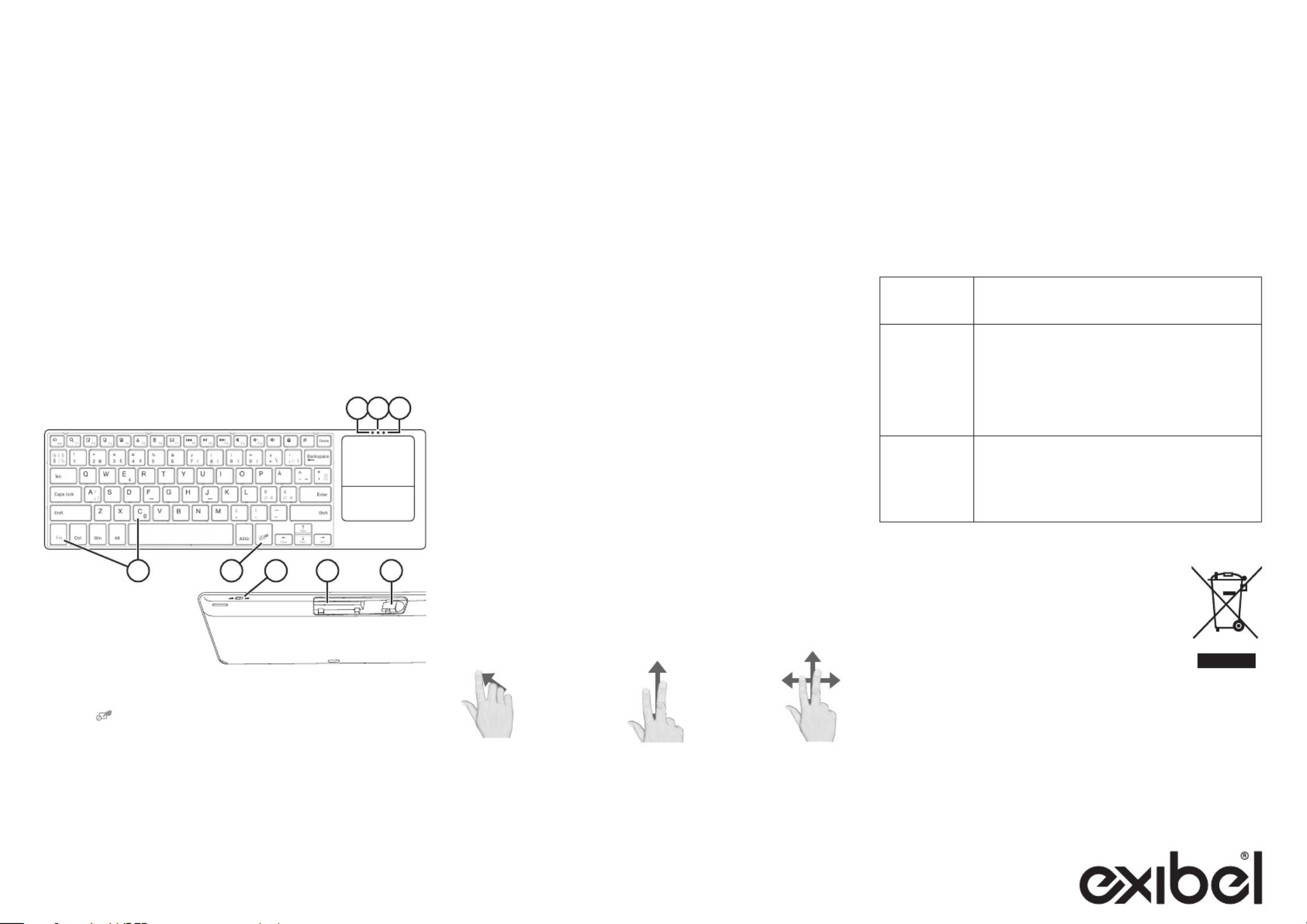
SVERIGE - KUNDTJÄNST tel: : : 0247/445 00 fax 0247/445 09 e-post: kundservice@clasohlson.se internet www.clasohlson.se brev: Clas Ohlson AB, 793 85 INSJÖN
Svenska
3 4 5
1 2 6 7 8
Ver. 20170805
Bluetooth-tangentbord
med touchplatta
Art.nr 18-8427, 38-6917, 38-6940 Modell HB087
Läs igenom hela bruksanvisningen före användning och spara den sedan
för framtidabruk. Vireserverar oss förev. text- och bildfel samt ändringar av
tekniskadata. Vidtekniska problem eller andra frågor, kontakta vår kundtjänst.
Säkerhet
• Utsätt aldrig tangentbordet för höga temperaturer, dammig miljö, starka
vibrationer, stötar, fukt ellerväta.
• Ställ aldrig etttungt föremål på tangentbordet.
• Placera inte tangentbordet så att det kan falla ner ivatten eller annan vätska.
• Placera inte tangentbordet nära någon stark värmekälla,
lägg det inte heller iihållande solsken under enlängre period.
• Försök inte ta isär, reparera eller modifiera tangentbordet på någotsätt.
Knappar och funktioner
Användning
Batterier
1. Öppna locket över batterihållaren på tangentbordets baksida genom att
skjuta ut det från tangentbordet ipilens riktning.
2. Sätt ibatterier, 2×AAA/LR03 (säljs separat). Semärkningen ibotten på
batterihållaren så att polariteten blirrätt.
3. Skjut tillbaka locket.
Bluetooth-anslutning till dator, surfplatta
eller mobiltelefon
1. Ställ [ ON/OFF ] på tangentbordet iläge . Indikatorn (5) tänds några ON
sekunder och blinkar sedan engång ungefär var 10:e sekund.
2. Tryck [ Fn ]+[ C ] samtidigt för att göra tangentbordet upptäckbart för andra
Bluetooth-enheter. Bluetooth-indikatorn (4) blinkar.
- Aktivera Bluetooth på den enhet som du avser att ansluta till
tangentbordet. Sebruksanvisningen för din enhet om du är osäker.
- När tangentbordet visas på din enhet, det heter Bluetooth 3.0
Keyboard, så väljer dudet.
- Ettlösenord visas på dinenhet. Skrivlösenordet på tangentbordet,
avsluta med [ ENTER ].
3. Enheterna är nu ihopparade.
Obs!
• Tangentbordet kan endast vara anslutet till enenhet itaget.
• Om dut.ex. haft tangentbordet anslutet till din iPad och sedan väljer
att ansluta det till enmobiltelefon eller dator så kan du inte automatiskt
återansluta till din iPadigen. Dumåste ta bort tangentbordet (Bluetooth 3.0
Keyboard) från anslutna Bluetooth-enheter idin iPad, göra enny sökning
efter Bluetooth-enheter och sedan ansluta tangentbordet pånytt.
Energisparläge
• Tangentbordet går ner ienergisparläge om det är påslaget men inaktivt mer
än 3 timmar.
• Tryck valfri tangent och vänta i3 sek för att väcka tangentbordetigen.
Hur du använder touchplattan
Använd knapparna nedanför touchplattan för vänster- respektive högerklick.
Dukan även klicka direkt på touchplattan:
• Ettfinger engång för att markera
• Ettfinger två gånger för att dubbelklicka
• Två fingrar engång för att högerklicka
Skötsel och underhåll
Torka försiktigt av tangentbordet med enlätt fuktadtrasa. Använd ettmilt
rengöringsmedel, aldrig lösningsmedel eller frätande kemikalier.
Felsökningsschema
Tangentbordet
går inte att
slåpå.
Tangentbordets batterier kan vara förbrukade, bytbatterier
vidbehov.
Tangentbordet
fungerarinte.
• Försäkra dig om att Bluetooth-anslutningen är korrekt
utförd.
• Kontrollera att ingen annan trådlös utrustning stör
tangentbordets anslutning.
• Om den enhet som du försöker ansluta tangentbordet
till redan är ansluten till någon annan Bluetooth-enhet
kan detta störa eller omöjliggöra att tangentbordet
kan anslutas. Koppla frånev. annan trådlös utrustning.
Å, Ä, Ö, Æ, Ø
fungerarinte.
• Om knapparna Å, Ä, Ö, Æ, Ø inte fungerar när
tangentbordet används till ensurfplatta eller
telefon beror det på att tangentbordsspråket
inte är korrekt inställt isurfplattan eller telefonen.
Sebruksanvisningen till din enhet om du är osäker på
hur du gör för att ställa om språket.
Avfallshantering
Denna symbol innebär att produkten inte får kastas tillsammans
med annat hushållsavfall. Detta gäller inom hela EU. För att
förebygga eventuell skada på miljö och hälsa, orsakad av felaktig
avfallshantering, ska produkten lämnas till återvinning så att
materialet kan tas omhand på ettansvarsfullt sätt. När du lämnar
produkten till återvinning, använd dig av de returhanteringssystem
som finns där du befinner dig eller kontakta inköpsstället. De kan se
till att produkten tas om hand på ettför miljön tillfredställande sätt.
Specifikationer
Bluetooth 3.0
Batterier 2×AAA/LR03 (säljs separat)
Räckvidd Max 10m
Mått 35,5×13×0,5 cm (1,5 cm ibakkant)
Vikt 405 g
1. [ Fn ]+[ C ] Aktiverar Bluetooth och gör tangentbordet upptäckbart för andra
Bluetooth-enheter.
2. [ Fn ]+[ ] Slå på eller av touchplattan.
3. Caps Lock-indikator
4. Bluetooth-indikator
5. Indikator som blinkar när tangentbordet är påslaget.
6. [ ON/OFF ] På/av
7. Batterihållare (bilden visar batterihållaren med locket borttaget)
8. Plats för USB-mottagare (ingen mottagare levereras till denna modell då
Bluetooth-funktionen ersätter denna)
Använd ettfinger för
att röra muspekaren
Scrolla Zooma

NORGE - KUNDESENTER tel: 23 21 40 00 fax: 23 21 40 80 e-post: kundesenter
@clasohlson.no internett:
www.clasohlson.no post: Clas Ohlson AS, Postboks 485 Sentrum, 0105 OSLO
Norsk
3 4 5
1 2 6 7 8
Ver. 20170805
Bluetooth-tastatur
med touchplate
Art.nr. 18-8427, 38-6917, 38-6940 Modell HB087
Les brukerveiledningen grundig før produktet tas ibruk og ta vare på den for
framtidigbruk. Vi reserverer oss motev. feil itekst og bilde, samt forandringer
av tekniskedata. Ved tekniske problemer eller spørsmål, ta kontakt med vårt
kundesenter.
Sikkerhet
• Utsett aldri produktet for høye temperaturer, fuktighet, støvete omgivelser,
sterke vibrasjoner ellerstøt.
• Plasser aldri tunge gjenstander oppå tastaturet.
• Plasser ikke tastaturet slik at det kan falle ned ivann eller annenvæske.
• Tastaturet må ikke plasseres nær sterkvarme. Detmå heller ikke stå lenge
ivedvarende solskinn.
• Produktet må ikke modifiseres eller endrespå.
Knapper og funksjoner
Bruk
Batterier
1. Åpne lokket til batteriholderen som sitter på tastaturets bakside, ved åskyve
det fra tastaturet ipilens retning.
2. Sett i2×AAA/LR03-batterier (selges separat). Følgmerkingen for polaritet
ibunnen av batteriholderen.
3. Sett lokket på plassigjen.
Bluetooth-tilkoblingen til nettbrett/
mobiltelefon/pc etc.
1. Sett [ ON/OFF ] på tastaturet på . Indikatoren (5) tennes inoen sekunder ON
og blinker deretter engang omtrent hvert 10. sekund.
2. Trykk [ Fn ]+[ C ] samtidig for ågjøre at tastaturet kan oppdages av andre
Bluetooth-enheter. Bluetooth-indikatoren (4) blinker.
- Aktiver Bluetooth på den enheten du skal koble tastaturettil.
Lesbruksanvisningen til enheten din hvis du er usikker.
- Når tastaturet vises på enheten din, heter den Bluetooth 3.0 Keyboard.
Velgdenne.
- Det kommer opp etpassord på enheten. Skrivinn passordet på
tastaturet og avslutt med [ ENTER ].
3. Enhetene er nå koblet opp mot hverandre.
Obs!
• Tastaturet kan kun være tilkoblet enenhet av gangen.
• Hvis duf.eks. har hatt tastaturet koblet til eniPad og deretter vil koble det
opp mot enmobiltelefon eller datamaskin, så kan du ikke automatisk koble
det tilbake til iPadenigjen. Tastaturet (Bluetooth 3.0 Keyboard) må da kobles
fra Bluetooth-enheten iiPaden og etnytt søk etter Bluetooth-enheten må
foretas. Deretter må tastaturet kobles opp mot enheten pånytt.
Energisparemodus
• Tastaturet går over ienergisparemodus hvis det er skrudd på og inaktivt imer
enn 3 timer.
• Trykk valgfri tast og vent i3 sekunder for åvekke tastaturetigjen.
Hvordan skal touchplaten brukes
Bruk tastene nedenfor touchplaten til venstre- og høyreklikking.
Du kan også klikke direkte på touchplaten:
• Enfinger engang for åmarkere
• Enfinger to ganger for ådobbeltklikke
• To fingre engang for åhøyreklikke
Stell og vedlikehold
Rengjør forsiktig med enmyk og lett fuktetklut. Bruketmildt rengjøringsmiddel,
aldri løsningsmidler eller etsende kjemikalier.
Feils kingø
Det går ikke
åskru på
tastaturet.
Batteriene kan være utbrukt. Skiftdem vedbehov.
Knappene/
tastene
fungererikke.
• Påse at Bluetooth-koblingene er riktig utført.
• Kontroller at det ikke er andre trådløse enheter som
forstyrrer.
• Hvis enheten som du prøver åkoble til tastaturet allerede
er koblet til annen Bluetooth-enhet kan dette forstyrre
eller umuliggjøre at tastaturet kan koblestil. Koblefraev.
annet trådløst utstyr.
Å, Ä, Ö, Æ, Ø
virkerikke.
• Hvis ikke tastene Å, Ä, Ö, Æ, Ø virker når tastaturet
brukes med etnettbrett eller entelefon kan årsaken
være at tastaturspråket på telefonen/nettbretter ikke er
riktig innstilt. Seibruksanvisningen til enheten hvis du er
usikker på hvordan du skal gjøre for åstille om språket.
Avfallshåndtering
Symbolet viser til at produktet ikke skal kastes sammen med
husholdningsavfallet. Dette gjelder ihele EØS-området. For
åforebygge eventuelle skader på helse og miljø, som følge av
feil håndtering av avfall, skal produktet leveres til gjenvinning,
slik at materialet blir tatt hånd om på enansvarsfull måte.
Benytt miljøstasjonene som er der du befinner deg eller
ta kontakt med forhandler. De kan se til at produktet blir
behandlet på entilfredsstillende måte som gagner miljøet.
Spesifikasjoner
Bluetooth 3.0
Batteri 2×AAA/LR03-batteri (selges separat)
Maks rekkevidde 10m
Mål 35,5×13×0,5 cm (1,5 cm ibakkant)
Vekt 405 g
1. [ Fn ]+[ C ] Aktiverer Bluetooth og at tastaturet kan oppdages av andre
Bluetooth-enheter.
2. [ Fn ]+[ ] Aktiver eller deaktiver touchplaten.
3. Caps Lock-indikator
4. Bluetooth-indikator
5. Indikator som blinker når tastaturet er skruddpå.
6. [ ON/OFF ] På/av
7. Batteriholderen (bildet viser batteriholderen uten lokk).
8. Plass til USB-mottaker (ingen mottaker leveres til denne modellen fordi
Bluetooth-funksjonen erstatter denne).
Bruk enfinger for
åbevege musepekeren
Scrolle Zoome
Product specificaties
| Merk: | Exibel |
| Categorie: | Toetsenbord |
| Model: | HB087 |
Heb je hulp nodig?
Als je hulp nodig hebt met Exibel HB087 stel dan hieronder een vraag en andere gebruikers zullen je antwoorden
Handleiding Toetsenbord Exibel

27 Juli 2023

27 Juli 2023

27 Juli 2023

27 Juli 2023

27 Juli 2023

27 Juli 2023

27 Juli 2023
Handleiding Toetsenbord
- Toetsenbord Philips
- Toetsenbord HP
- Toetsenbord Sony
- Toetsenbord Xiaomi
- Toetsenbord Asus
- Toetsenbord Medion
- Toetsenbord A4tech
- Toetsenbord Abus
- Toetsenbord Acer
- Toetsenbord Alienware
- Toetsenbord Aluratek
- Toetsenbord Anker
- Toetsenbord AOC
- Toetsenbord Apple
- Toetsenbord Aukey
- Toetsenbord Avanca
- Toetsenbord Belkin
- Toetsenbord Blaupunkt
- Toetsenbord BlueBuilt
- Toetsenbord Brigmton
- Toetsenbord Brookstone
- Toetsenbord BT
- Toetsenbord Buffalo
- Toetsenbord Dell
- Toetsenbord Denver
- Toetsenbord Digitus
- Toetsenbord Doro
- Toetsenbord Eclipse
- Toetsenbord Ednet
- Toetsenbord Elgato
- Toetsenbord Eminent
- Toetsenbord Energy Sistem
- Toetsenbord Ewent
- Toetsenbord Fellowes
- Toetsenbord Fujitsu
- Toetsenbord Gembird
- Toetsenbord Genius
- Toetsenbord Gigabyte
- Toetsenbord GPX
- Toetsenbord Hama
- Toetsenbord Hikvision
- Toetsenbord I-onik
- Toetsenbord Ibm
- Toetsenbord ILive
- Toetsenbord Iluv
- Toetsenbord Inovalley
- Toetsenbord Kensington
- Toetsenbord Kogan
- Toetsenbord Konig
- Toetsenbord Lenovo
- Toetsenbord Leotec
- Toetsenbord Livoo
- Toetsenbord Logic3
- Toetsenbord Logik
- Toetsenbord Logilink
- Toetsenbord Logitech
- Toetsenbord Mad Catz
- Toetsenbord Manhattan
- Toetsenbord Marmitek
- Toetsenbord Maxxter
- Toetsenbord Mede8er
- Toetsenbord Medeli
- Toetsenbord Media-tech
- Toetsenbord Merkloos
- Toetsenbord Microsoft
- Toetsenbord Mitel
- Toetsenbord MSI
- Toetsenbord MT Logic
- Toetsenbord Nacon
- Toetsenbord Nedis
- Toetsenbord Razer
- Toetsenbord RCF
- Toetsenbord Renkforce
- Toetsenbord Roccat
- Toetsenbord Saitek
- Toetsenbord Satel
- Toetsenbord Sharkoon
- Toetsenbord Sigma
- Toetsenbord Silvercrest
- Toetsenbord Steelseries
- Toetsenbord Sweex
- Toetsenbord Targus
- Toetsenbord Technisat
- Toetsenbord Terris
- Toetsenbord Trekstor
- Toetsenbord Trkstor
- Toetsenbord Trust
- Toetsenbord Universal Remote Control
- Toetsenbord Verbatim
- Toetsenbord Viper
- Toetsenbord Vivanco
- Toetsenbord Watson
- Toetsenbord Woxter
- Toetsenbord Zagg
- Toetsenbord Zalman
- Toetsenbord Zoom
- Toetsenbord Joy-it
- Toetsenbord Clas Ohlson
- Toetsenbord BeeWi
- Toetsenbord Connect IT
- Toetsenbord CSL
- Toetsenbord GoGEN
- Toetsenbord NGS
- Toetsenbord Niceboy
- Toetsenbord Sandberg
- Toetsenbord Steren
- Toetsenbord Voxicon
- Toetsenbord Genesis
- Toetsenbord Conceptronic
- Toetsenbord Tracer
- Toetsenbord Hamlet
- Toetsenbord Cooler Master
- Toetsenbord NZXT
- Toetsenbord Thermaltake
- Toetsenbord Vakoss
- Toetsenbord Trevi
- Toetsenbord Micro Innovations
- Toetsenbord Rapoo
- Toetsenbord ADATA
- Toetsenbord Corsair
- Toetsenbord Cougar
- Toetsenbord Techly
- Toetsenbord Accuratus
- Toetsenbord AZIO
- Toetsenbord Bakker Elkhuizen
- Toetsenbord Brydge
- Toetsenbord Cherry
- Toetsenbord Cyborg
- Toetsenbord Deltaco
- Toetsenbord KeepOut
- Toetsenbord KeySonic
- Toetsenbord Natec
- Toetsenbord Ozone
- Toetsenbord Penclic
- Toetsenbord Satechi
- Toetsenbord Savio
- Toetsenbord Seal Shield
- Toetsenbord SIIG
- Toetsenbord Sven
- Toetsenbord Patriot
- Toetsenbord Krux
- Toetsenbord Scosche
- Toetsenbord Tripp Lite
- Toetsenbord Approx
- Toetsenbord SPC
- Toetsenbord Canyon
- Toetsenbord Enermax
- Toetsenbord RGV
- Toetsenbord Goldtouch
- Toetsenbord HyperX
- Toetsenbord Mediacom
- Toetsenbord Ergoline
- Toetsenbord SMK-Link
- Toetsenbord Lindy
- Toetsenbord Xcellon
- Toetsenbord IOGEAR
- Toetsenbord Adj
- Toetsenbord Dahua Technology
- Toetsenbord Speed-Link
- Toetsenbord BakkerElkhuizen
- Toetsenbord XPG
- Toetsenbord Ducky
- Toetsenbord Man & Machine
- Toetsenbord Homematic IP
- Toetsenbord Hawking Technologies
- Toetsenbord Krom
- Toetsenbord Vorago
- Toetsenbord Mousetrapper
- Toetsenbord AMX
- Toetsenbord Arctic Cooling
- Toetsenbord Crestron
- Toetsenbord X9 Performance
- Toetsenbord Hori
- Toetsenbord Gamdias
- Toetsenbord Matias
- Toetsenbord Contour Design
- Toetsenbord ISY
- Toetsenbord Logickeyboard
- Toetsenbord ModeCom
- Toetsenbord Bontempi
- Toetsenbord Vimar
- Toetsenbord Venom
- Toetsenbord R-Go Tools
- Toetsenbord SureFire
- Toetsenbord X-keys
- Toetsenbord Promate
- Toetsenbord InLine
- Toetsenbord V7
- Toetsenbord ThunderX3
- Toetsenbord FURY
- Toetsenbord Perfect Choice
- Toetsenbord NPLAY
- Toetsenbord Soundsation
- Toetsenbord STANDIVARIUS
- Toetsenbord Goodis
- Toetsenbord UGo
- Toetsenbord ActiveJet
- Toetsenbord Alogic
- Toetsenbord Genovation
- Toetsenbord The T.amp
- Toetsenbord Redragon
- Toetsenbord ENDORFY
- Toetsenbord SilentiumPC
- Toetsenbord Nuki
- Toetsenbord Mars Gaming
- Toetsenbord Roline
- Toetsenbord Acme Made
- Toetsenbord Vultech
- Toetsenbord TEKLIO
- Toetsenbord Mad Dog
- Toetsenbord Raspberry Pi
- Toetsenbord Perixx
- Toetsenbord Kinesis
- Toetsenbord Urban Factory
- Toetsenbord Keychron
- Toetsenbord Gamber-Johnson
- Toetsenbord Kanex
- Toetsenbord GETT
- Toetsenbord Unitech
- Toetsenbord Akko
- Toetsenbord Mountain
- Toetsenbord CoolerMaster
- Toetsenbord 3Dconnexion
- Toetsenbord IOPLEE
- Toetsenbord Royal Kludge
- Toetsenbord Montech
- Toetsenbord CM Storm
- Toetsenbord IQUNIX
- Toetsenbord Xtrfy
- Toetsenbord Blue Element
- Toetsenbord UNYKAch
- Toetsenbord Bluestork
- Toetsenbord Xtech
- Toetsenbord Loupedeck
- Toetsenbord Getttech
- Toetsenbord Nanoxia
Nieuwste handleidingen voor Toetsenbord

29 Maart 2025

29 Maart 2025

29 Maart 2025

29 Maart 2025

29 Maart 2025

29 Maart 2025

28 Maart 2025

27 Maart 2025

27 Maart 2025

27 Maart 2025